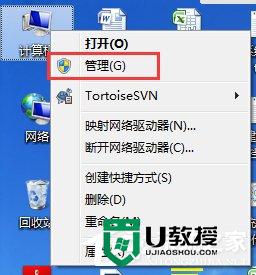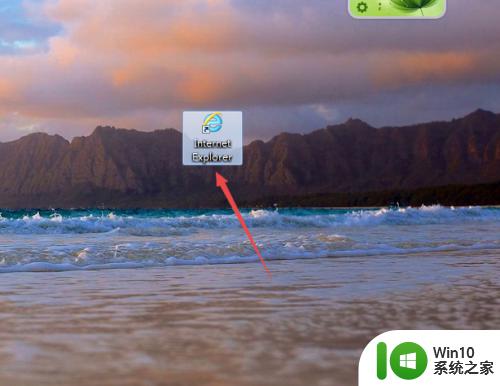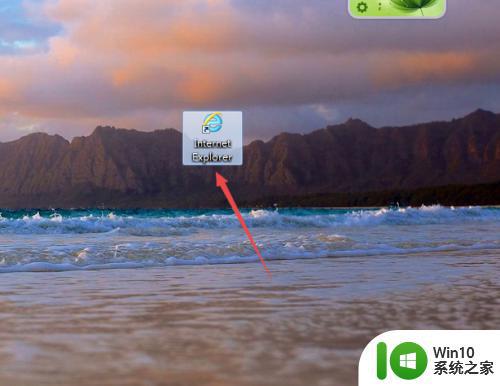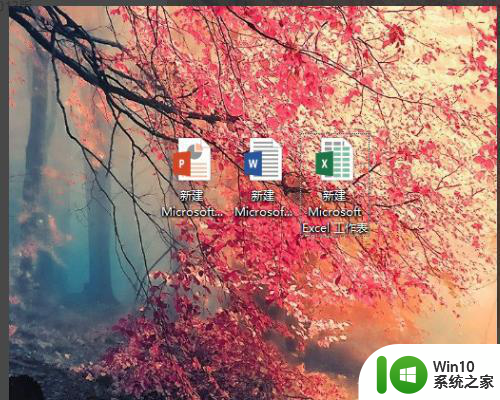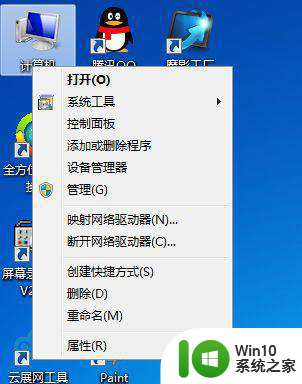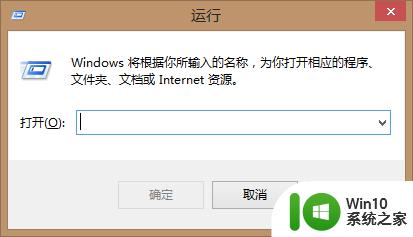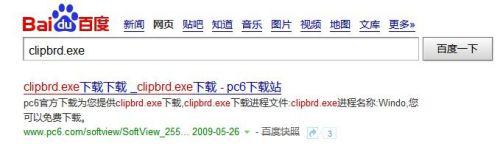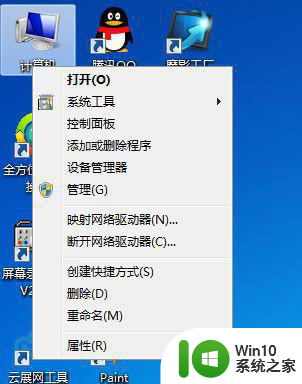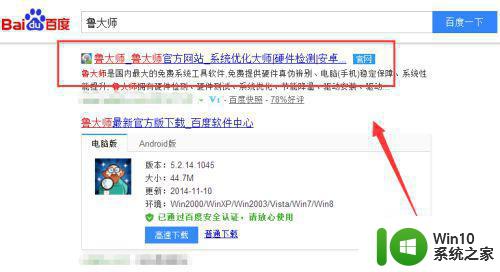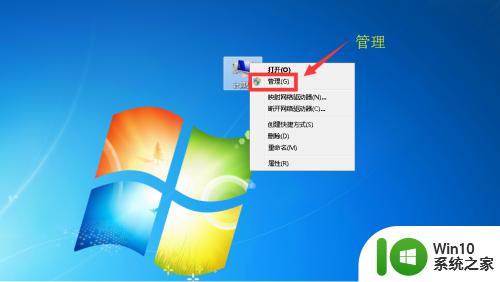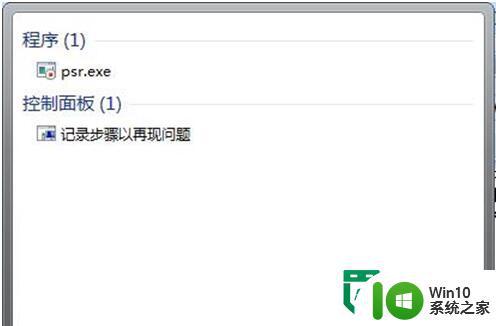win7查看电脑使用记录的方法 win7电脑使用记录查看方法
更新时间:2024-03-14 14:47:56作者:xiaoliu
Win7电脑使用记录查看方法是一种非常实用的技巧,可以帮助用户了解电脑的具体使用情况,包括打开的文件、访问的网页、安装的软件等,通过查看电脑使用记录,用户可以及时发现并解决电脑使用过程中出现的问题,保护个人信息安全,提高工作效率。下面我们就来详细介绍一下如何查看Win7电脑使用记录。
win7电脑使用记录查看方法:(win10系统之家u盘启动盘制作工具装win7)
1、在桌面右键点击“计算机”,选择“管理”,如下图所示:
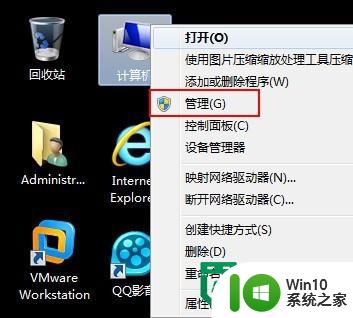
2、在打开的窗口中,依次展开“系统工具-事件查看器-Windows日志-系统”,在右侧窗口我们就可以看到电脑使用记录等信息,如下图所示:
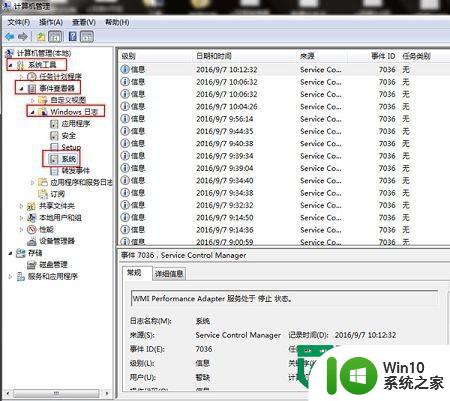
3、我们可以在右侧窗口找到一个事件ID为6006对应的最近一次的关机信息和事件ID为6005对应的最近一次的开机信息,如下图所示:

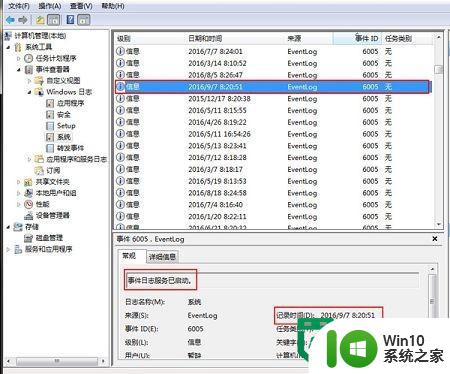
以上就是win7查看电脑使用记录的方法的全部内容,碰到同样情况的朋友们赶紧参照小编的方法来处理吧,希望能够对大家有所帮助。